
时间:2021-03-26 17:07:19 来源:www.win10xitong.com 作者:win10
大家都知道,我们生活中离不开电脑,在使用电脑的过程可能就会碰到Win10任务栏恢复快捷方式的问题,这个Win10任务栏恢复快捷方式问题估计有很多电脑高手都不知道该怎么解决,要是你同样因为Win10任务栏恢复快捷方式的问题而很困扰,我们可以按照这个流程:1、按 Win + R 组合键,打开运行窗口,输入并确定或回车执行以下命令,可以快速打开任务栏快捷方式所在文件夹,进行相应的备份2、进入任务栏快捷方式所在文件夹,将之前备份的快捷方式文件复制到上述文件夹中即可,这样这个问题就解决啦!刚才只是简单的概述了一下,下面才是Win10任务栏恢复快捷方式详细的完全解决教程。
推荐系统下载:笔记本Win10纯净版
方法/步骤:
一、恢复快捷方式文件
重装前
1、按 Win + R 组合键,打开运行窗口,输入并确定或回车执行以下命令,可以快速打开任务栏快捷方式所在文件夹,进行相应的备份
%AppData%\Microsoft\Internet Explorer\Quick Launch\User Pinned\TaskBar
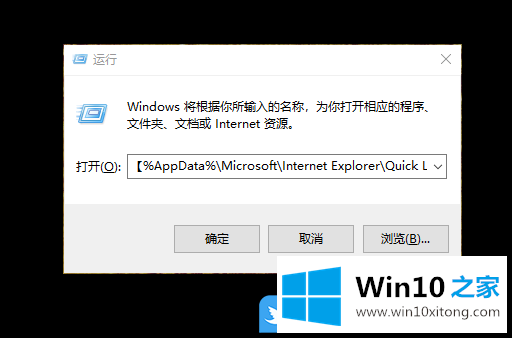
重装后
2、进入任务栏快捷方式所在文件夹,将之前备份的快捷方式文件复制到上述文件夹中
二、恢复快捷方式注册表
1、按 Win + R 组合键,打开运行窗口,输入:regedit 命令,确定或回车,可以快速打开注册表编辑器;
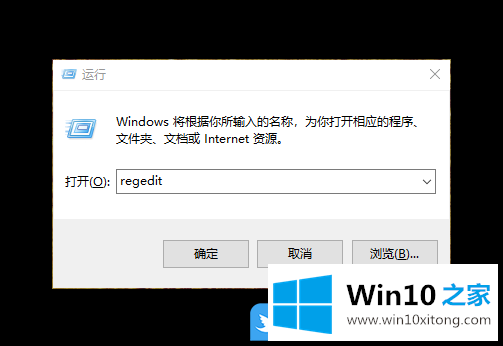
2、注册表编辑器窗口中,依次展开到:
HKEY_CURRENT_USER\Software\Microsoft\Windows\CurrentVersion\Explorer\Taskband
鼠标右键Taskband,在打开的菜单项中,选择导出;

重装系统之后
3、再打开注册表编辑器,在编辑器菜单栏点击文件 - 导入,找到之前备份的注册表文件,点击打开,恢复备份的注册表内容;
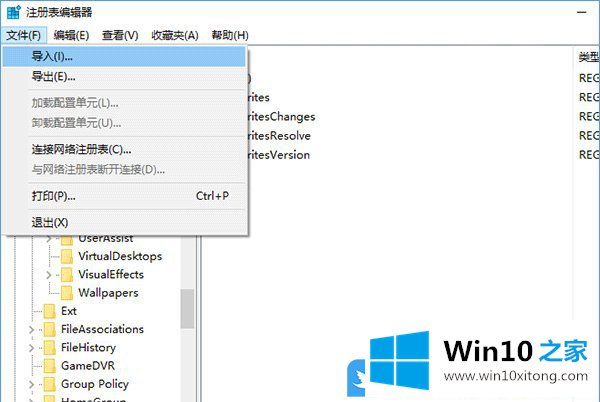
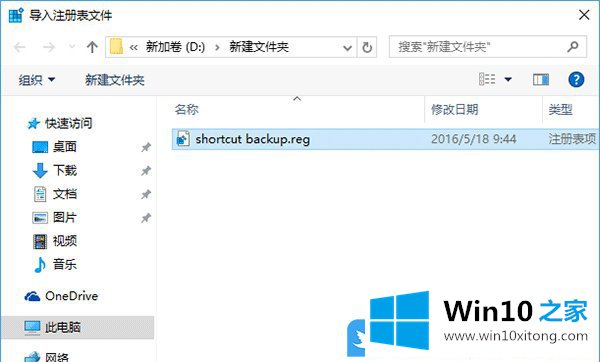
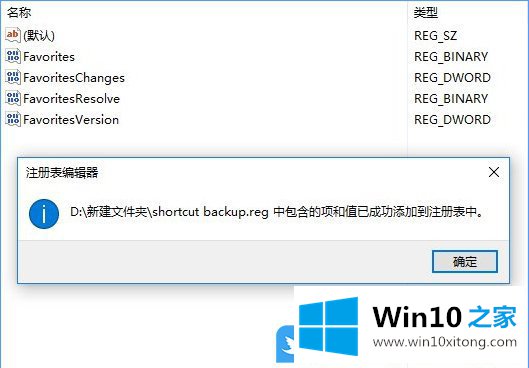
以上就是Win10任务栏恢复快捷方式|Win10重装系统恢复任务栏文章。
今天的文章中我们就是说了关于Win10任务栏恢复快捷方式的完全解决教程,如果你还没有解决好,那么多用上面的方法尝试几次,问题一定可以解决的。